文章详情页
PPT设置自动播放时间功能具体操作方法
浏览:73日期:2023-01-25 14:34:24
最近有一些用户在询问PPT中如何设置自动播放时间功能?感兴趣的话可以去下文看看PPT设置自动播放时间功能的具体操作方法。
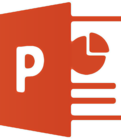
操作一:打开电脑,然后打开PPT软件,打开需要设置自动播放的ppt文稿,操作图片步骤如下。
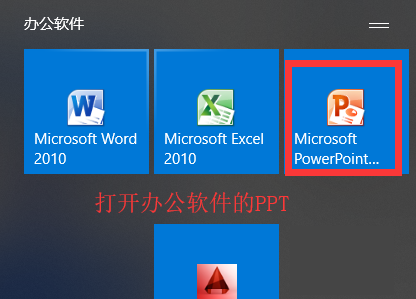
操作二:打开点击,菜单栏中的幻灯片放映选项卡,在设置界面上找到排练计时,操作图片步骤如下。
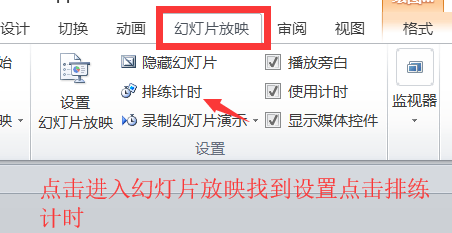
操作三:点击进入后,进入模式在每张幻灯片上所用的时间,记录下来,可以保存计时,用于自动运行放映,操作图片步骤如下。
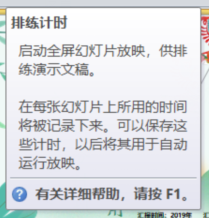
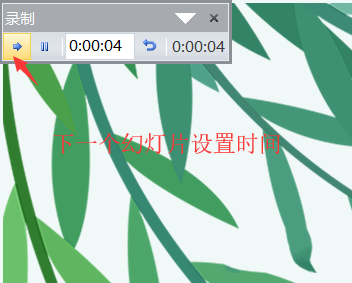
操作四:然后在菜单【幻灯片放映】-【设置放映方式】,里面选择【如果存在排练时间,则使用它】,操作图片步骤如下。
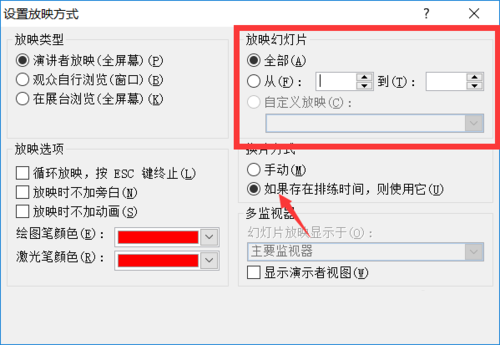
操作五:然后点击幻灯片反映,找到开始放映幻灯片上面的从头开始,选项卡即可看到效果。如图所示。
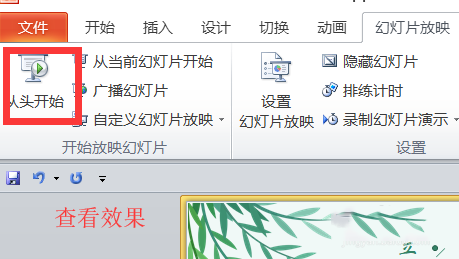
按照上文呈现的PPT设置自动播放时间功能的具体操作方法,你们自己也赶紧去设置吧!
标签:
ppt
相关文章:
排行榜

 网公网安备
网公网安备